用户案例:U盘变成了RAW怎么修复?
“大家好,我遇到了一个问题,就是我在使用U盘时,发现U盘变成了RAW格式,无法打开也无法查看里面的数据,这是怎么回事呢?U盘变成了RAW怎么修复?谢谢大家!”
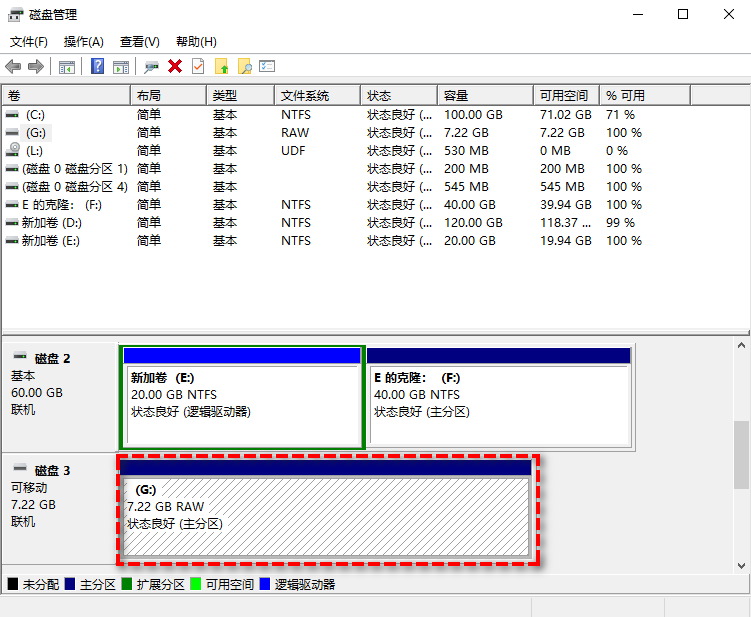
当你发现你的U盘突然变成了RAW格式,那意味着你不能访问或继续往U盘中保存数据了。许多人发现他们的U盘变成RAW后,可能会直接将其格式化,虽然可以解决问题,但这样做会导致数据丢失。那么,如何正确处理“U盘变成了RAW格式怎么修复?”这个问题呢?请继续往下阅读。
U盘RAW是什么?
U盘作为一种便携的存储工具,已成为我们工作和生活中的不可缺少的工具,但也不乏偶尔出现些问题。可能许多人使用U盘的过程中都遇到过U盘RAW的情况,什么是U盘RAW呢?简单来说,就是当我们把U盘连接到电脑后,发现没有文件显示,同时系统会弹出错误提示,这时U盘的文件格式变成了RAW格式。导致U盘RAW的原因有很多,比如感染病毒、非正常的插拔、U盘损坏等情况。
U盘变成了RAW怎么修复?
那U盘显示RAW怎么修复?其实修复方法很简单,就是将其格式化成其他文件格式,但格式化会将U盘中所有的数据删除,如果U盘上有重要数据,你可以先使用傲梅恢复之星来恢复RAW分区中的数据,然后再参考以下方法来格式化U盘。
方法1. 磁盘检查
我们可以尝试使用属性中安装的磁盘检查工具,它可以扫描文件系统和数据以查看是否存在逻辑或物理错误。
1. 启动文件资源管理器 > 右键单击受影响的USB > 点击“属性” > “工具” > “检查”。如果文件资源管理器中未显示 RAW格式的USB,请继续执行下一个方法。
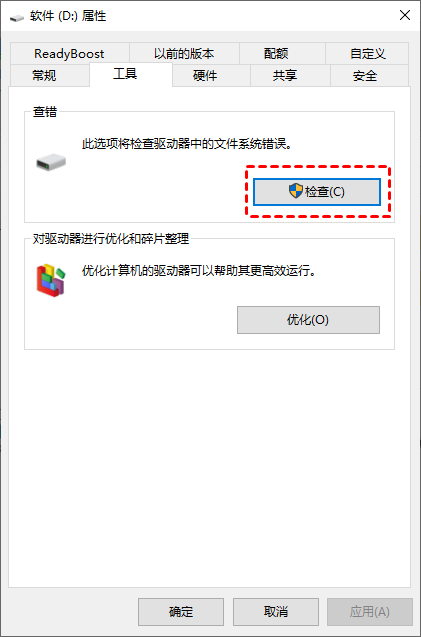
2. 进入“错误检查”窗口 > 点击“修复驱动器” > 按照说明重新启动电脑。
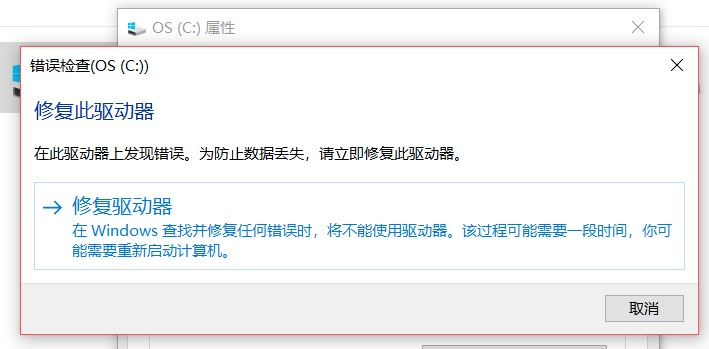
方法2. 使用CHKDSK以修复RAW分区上的坏道
1. 在搜索框中输入“cmd”,然后选择“以管理员身份运行”。
2. 输入“chkdsk G: /f /r /x”并按“回车”。(请将 G:替换为你出现问题设备的驱动器号。)
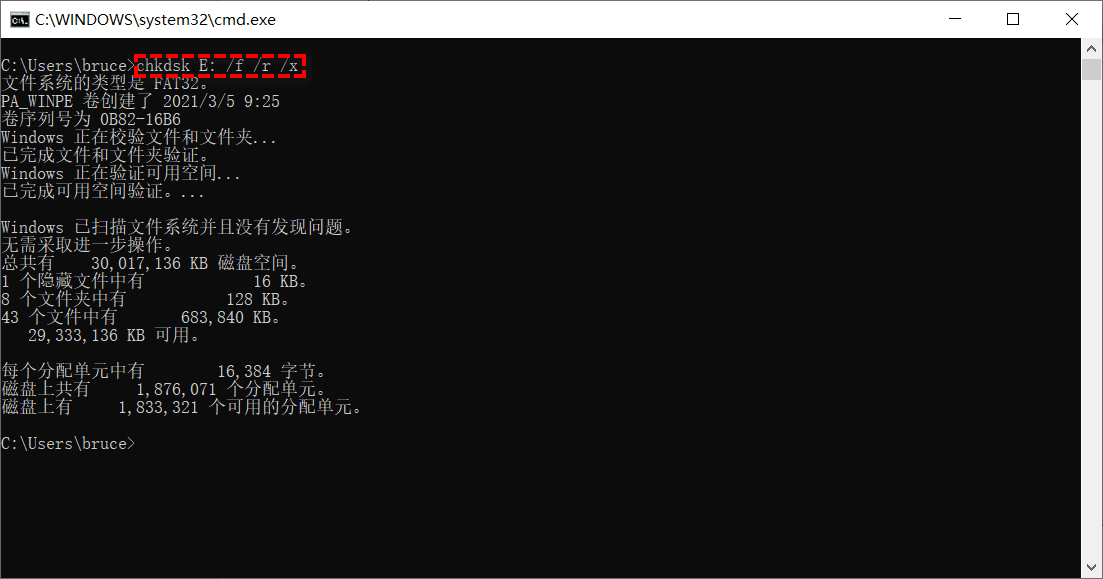
3. 等待完成即可。
方法3. 通过磁盘管理格式化RAW分区
如果要将RAW文件系统转换为NTFS,那你可以使用系统自带的磁盘管理功能。但需要注意,转换前你需要先格式化RAW分区,然后才可以更改其他文件系统。
1. 按“Win + X”并选择“磁盘管理”将其打开。
2. 右键点击RAW分区,然后选择“格式化”。
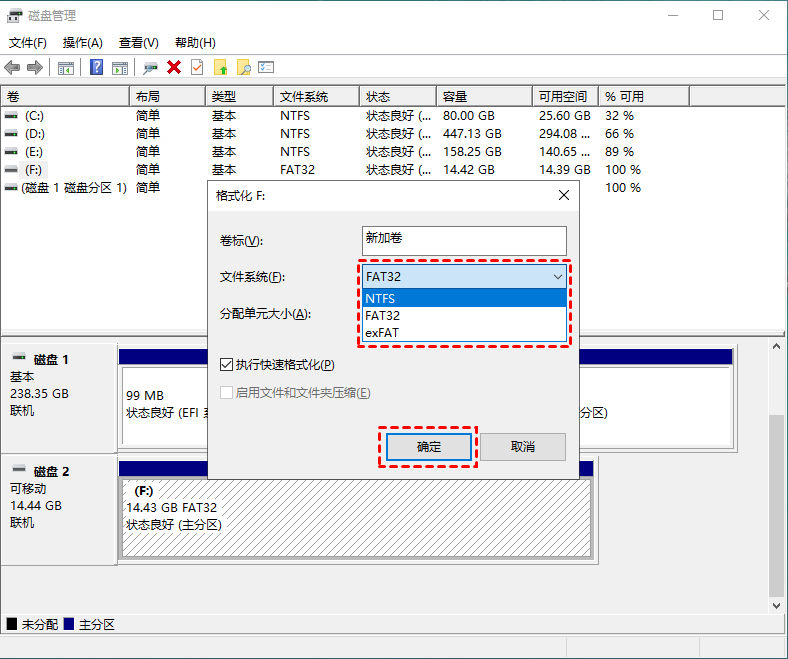
3. 选择一个可识别的文件系统(例如:NTFS、FAT32 等),然后点击“确定”即可。
方法4. 通过傲梅分区助手格式化RAW分区
如果上述方法无法使用或觉得麻烦,那你可以使用专业的磁盘分区管理工具来帮你解决问题,比如傲梅分区助手。它界面整洁直观,操作简单易学,并且兼容性强大,适用于Windows 11/10/8/7/Vista/XP和Windows Server 2008/2012/2016/2019。
1. 安装并启动傲梅分区助手,右键点击RAW文件系统的分区,选择“格式化”。

2. 选择NTFS或FAT32作为新的文件系统,点击“确定”。

3. 在主界面左上角点击“提交” > “执行”,等待完成即可。

总结
以上是解决“U盘变成了RAW怎么修复?”问题的方法,建议你在格式化RAW分区前先使用傲梅恢复之星恢复分区中的数据,然后再通过格式化的方法将RAW分区转换为正常文件系统的分区。傲梅分区助手除了可以格式化分区外,还拥有拆分分区、克隆磁盘、检测磁盘速度等功能,快来试试吧!
